Öffnen Sie das Dokument, in dem Sie das Inhaltsverzeichnis oder die Liste einfügen möchten.
Führen Sie im Dokumentfenster eine der folgenden Aktionen aus:
Wählen Sie .
Wählen Sie und wählen Sie dann einen Listentyp aus dem Menü aus.
Wenn Sie dazu aufgefordert werden, geben Sie an, ob die generierte Datei als unabhängiges Dokument oder als Teil eines Buchs erstellt werden soll.
Wenn Sie Ja wählen, um ein eigenständiges Dokument anzulegen, erstellt FrameMaker eine generierte Liste im Ordner des Originaldokuments.
Wenn Sie Nein wählen, fügt FrameMaker die generierte Datei einem geöffneten Buch hinzu oder legt bei Bedarf ein neues Buch an.
Das Dialogfeld „Einrichten“ für das Inhaltsverzeichnis oder die ausgewählte Liste wird angezeigt. Geben Sie die folgenden Details im Dialogfeld an:
Figure 1. Dialogfeld „Inhaltsverzeichnis einrichten“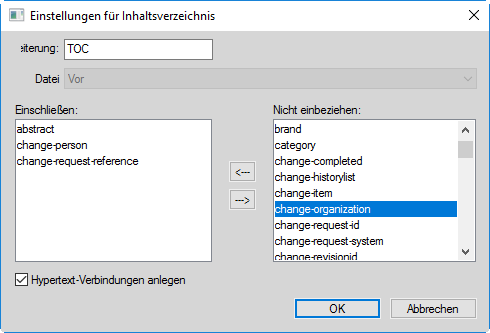
- Geben Sie ein Suffix ein oder belassen Sie das Standardsuffix. Das Suffix gibt den Typ der generierten Datei an. „IVZ“ ist z. B. das übliche Suffix für ein Inhaltsverzeichnis.
Note: Verwechseln Sie das Suffix nicht mit der Dateinamenerweiterung. Das Suffix wird mit Absatzstilen in generierten Listen verwendet und als Teil des Namens der generierten Datei betrachtet, z. B. Chapter1TOC.fm.- Verschieben Sie Absatzstile, Markentypen oder Referenztypen in die Auswahlliste Übernahme. Um ein Element aus einer Auswahlliste in eine andere zu verschieben, wählen Sie das Element aus, klicken Sie auf einen Pfeil oder doppelklicken Sie auf das Element. Um alle Elemente von einer Auswahlliste in die andere zu verschieben, halten Sie die Umschalttaste gedrückt, und klicken Sie auf einen Pfeil.
- Wenn alle Einträge in der generierten Liste mit der jeweiligen Quelle verbunden werden sollen, wählen Sie Hypertextverbindungen anlegen. Diese Verbindungen ermöglichen den Wechsel zur Quelle eines Eintrags. Sie müssen dazu nur auf den betreffenden Eintrag klicken.
Führen Sie entsprechend Ihrer Auswahl in Schritt 3 einen der folgenden Schritte aus:
Wenn Sie eine eigenständige Liste erstellen (d. h., wenn Sie in Schritt 3 „Ja“ gewählt haben), klicken Sie auf OK. FrameMaker generiert die Liste und zeigt sie an.
Wenn Sie die Liste einem Buch hinzufügen (d. h., wenn Sie in Schritt 3 „Nein“ gewählt haben), klicken Sie auf OK und dann auf „Aktualisieren“. Wenn ein neues Buch angelegt wird, wählen Sie und speichern Sie anschließend das Buch.
Speichern Sie die generierte Liste in demselben Ordner wie das Quelldokument oder Buch.
Beim ersten Generieren einer Liste (ohne Vorlage) übernimmt die Liste das Seitenlayout (Vorgabeseiten) des Quelldokuments bzw. des ersten nicht generierten Dokuments im Buch, wodurch alle Einträge dasselbe Aussehen aufweisen. Informationen über Änderungen im Listenformat, die bei einer Neuerstellung der Liste nicht verloren gehen
Speichern Sie die Liste in demselben Ordner wie das Quelldokument oder Buch.